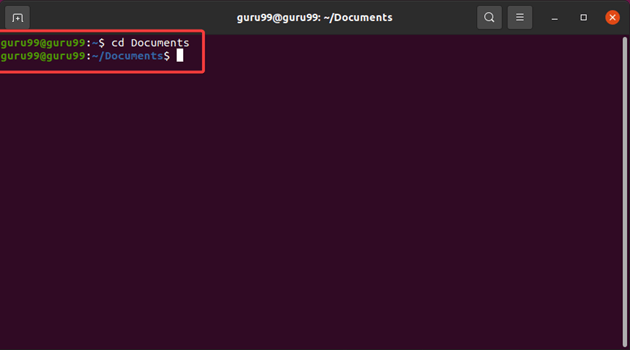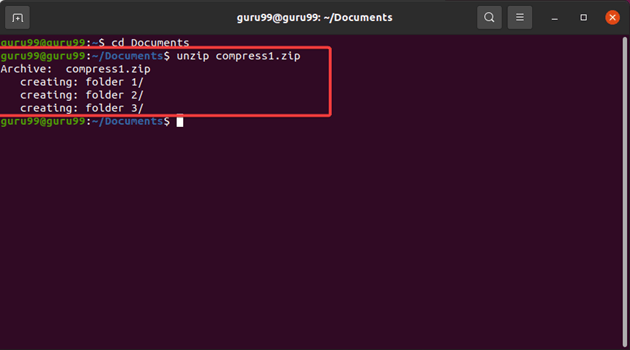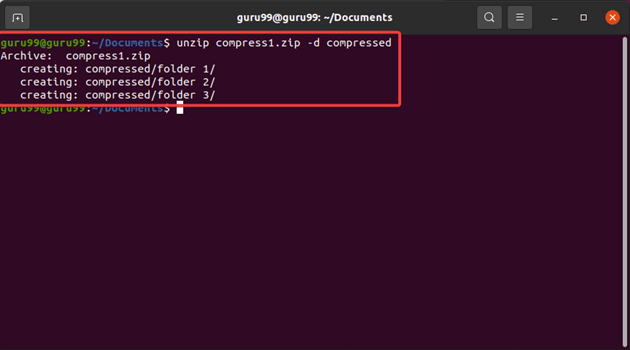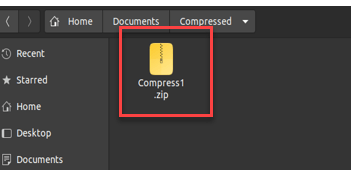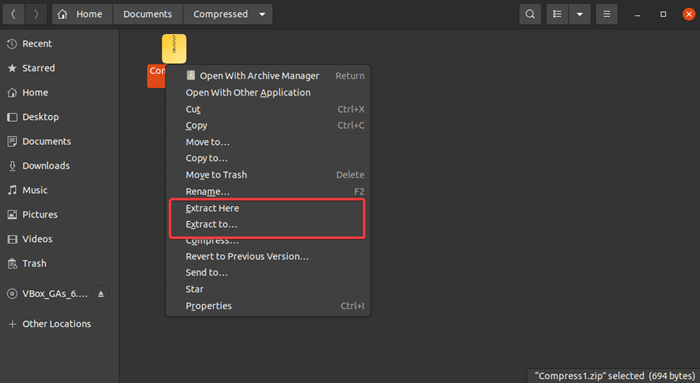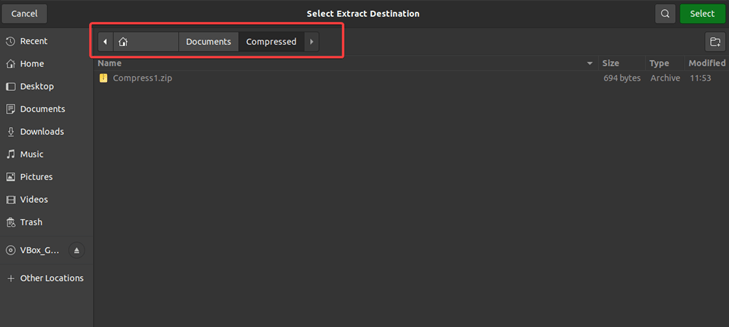Kako raspakirati datoteke u Linuxu i Ubuntu
Zip datoteke su komprimirane mape koje sadrže različite datoteke i direktorije. Datoteke su obično komprimirane radi bolje organizacije i prijenosa te kako bi se spriječilo ugrožavanje integriteta i sigurnosti podataka.
Linux i Ubuntu dopustiti korisnicima da komprimiraju i raspakiraju datoteke i direktorije. Međutim, za razliku od drugih operativnih sustava, oba imaju nešto drugačiji način rada. Ovaj vodič će istražiti kako raspakirati datoteke na Linuxu i Ubuntu i kako koristiti zip datoteke u različitim scenarijima.
Kako raspakirati datoteku Ubuntu/Linux pomoću naredbenog retka
Koristite sljedeće korake za raspakiranje zip datoteke u Linuxu:
Korak 1) Otvorite svoj terminal.
Pronađite terminal na vašem računalu i dvaput kliknite na njega.
Korak 2) Dođite do imenika. To možete učiniti upisivanjem naredbe CD nakon koje slijedi put direktorija za pristup datoteci u njenoj mapi.
cd Documents
U ovom slučaju, datoteka se nalazi u mapi Dokumenti.
Korak 3) Upotrijebite naredbu Linux unzip.
unzip Compress1.zip
Datoteka se u ovom scenariju zove Compress1.zip. Ne zaboravite zamijeniti sa stvarnim nazivom vaše komprimirane datoteke.
Korak 4) Raspakirajte datoteku na željenu lokaciju. Na primjer:
unzip Compress1.zip -d <destination>
Naredba unzip Linux ekstrahira sadržaj zip datoteke u njenom trenutnom direktoriju. Željenu lokaciju možete odabrati pomoću naredbe -d.
Zamijeniti s nazivom željene mape.
Korak 5) Provjerite ekstrahirane datoteke pomoću naredbe ls. Tip ls na vašem terminalu da biste vidjeli popis datoteka na vašem sustavu i potvrdili da su datoteke uspješno raspakirane nakon što to učinite.
Naredba unzip ima druge različite komponente koje olakšavaju raspakiranje zip datoteka u Linuxu kao što su:
- [opcije]: Ovo se odnosi na različite opcije koje možete koristiti s naredbom raspakiraj. Neke od najčešćih opcija uključuju:
- -l: Ispis sadržaja zip datoteke bez njihovog izdvajanja.
- -v: Prikaz opširnog izlaza tijekom izdvajanja datoteka.
- -q: Izvedite tiho izdvajanje bez prikazivanja ikakvog izlaza.
- -o: Prebrišite postojeće datoteke bez traženja potvrde.
- : Određuje naziv ili stazu izdvojene zip datoteke.
- [-d ]: Ovo je obično izborno, što vam omogućuje da navedete odredišni direktorij u koji želite smjestiti izdvojene datoteke. Ovo je obično izborno što vam omogućuje da usmjerite raspakiranje Linuxa u direktorij po vašem izboru.
Uvijek možete upisati naredbu na svom terminalu za više informacija o njegovoj upotrebi i dostupnim opcijama.
Bilješka: Linux naredbe razlikuju velika i mala slova. Stoga uvijek koristite ispravna velika i mala slova kada navodite nazive datoteka i direktorija.
Možete pogledati stranicu priručnika naredbe pokretanjem man unzip u terminalu kako biste saznali više o korištenju naredbe unzip.
Kako raspakirati datoteke u Linuxu pomoću GUI alata
Trebat će vam distribucija Linuxa, kao što je Ubuntu, za korištenje GUI alata. Ubuntu korisnicima pruža jednostavan alat za upravljanje arhivama za rad sa komprimiranim datotekama. To omogućuje korištenje Ubuntu za raspakiranje datoteka.
Kako raspakirati datoteke pomoću Ubuntuvoditelj arhive
Za raspakiranje datoteka na Ubuntu pomoću upravitelja arhive:
Korak 1) Pronađite zip datoteku na svom računalu.
Korak 2) Desnom tipkom miša kliknite svoju arhivsku datoteku da biste otkrili kontekstni izbornik.
Korak 3) Odaberite željeno odredište za svoje ekstrahirane datoteke odabirom "Izdvoj ovdje" ili "Izdvoj u...".
Korak 4) Odaberite željeno odredište za svoje ekstrahirane datoteke ako odaberete “Extract to…”.
Korak 5) Kliknite "Odaberi" za nastavak i pričekajte ekstrakciju.
Korak 6) Pristupite ekstrahiranim datotekama u navedenom odredišnom direktoriju. Vaše ekstrahirane datoteke zadržat će nazive i lokacije izvorne zip datoteke.
Upravitelj arhive pruža korisničko sučelje za stvaranje, pregled i izdvajanje raznih zip formata. Omogućuje vam komprimiranje, izdvajanje i upravljanje datotekama unutar arhiva lakše nego kada radite s terminalom.
Uobičajeni problemi prilikom raspakiranja datoteka na Linuxu
Također je moguće naići na probleme prilikom raspakivanja datoteka na Linuxu. Neki od tih problema uključuju
Nedovoljne dozvole za datoteke
Nedostatak potrebnih dozvola za pristup zip datoteci može uzrokovati pogreške tijekom raspakiranja. Na primjer, otvaranje zip datoteke zaštićene lozinkom bez prave lozinke uzrokovat će probleme. Da biste izbjegli takve probleme, morate imati potrebna dopuštenja kada pristupate zip datotekama.
Oštećenje datoteke
Oštećene datoteke također će biti problematične tijekom procesa raspakiranja. Obično se oštećenje događa tijekom postupka preuzimanja. Ponekad se to događa zbog drugih čimbenika, kao što je loše rukovanje datotekama u pohrani.
Ako naiđete na problem tijekom raspakiranja zbog oštećenja, pokušajte ponovno preuzeti zip datoteku ili nabavite drugu verziju zip datoteke koja nije oštećena.
Nekompatibilni formati kompresije
Zip datoteke dolaze u različitim formatima kompresije. Važno je zapamtiti ove formate jer svaki format ima odgovarajuću naredbu za raspakiranje. Pokušaj raspakiranja TAR datoteke pomoću naredbe 'unzip' za ZIP datoteku uzrokovat će probleme.
Nedovršena preuzimanja
Nepotpuna preuzimanja također mogu uzrokovati probleme prilikom raspakiranja datoteka. Provjerite jeste li preuzeli cijelu datoteku prije raspakivanja datoteke.
Nedostatak potrebnih alata
Neki će formati naići na probleme ako vam nedostaju alati za njihovo raspakiranje. Na primjer, imat ćete problema kada pokušavate raspakirati i izdvojiti RAR datoteku ako niste instalirali uslužni program 'rar' na Linuxu.
Problemi s kodiranjem naziva datoteke
Također možete imati problema ako pokušate raspakirati datoteku čiji nazivi datoteka koriste različito kodiranje znakova od onog postavljenog na vašem sustavu. Stoga provjerite odgovara li kodiranje znakova na vašem sustavu nazivima datoteka u zip datoteci.
Ograničenja veličine datoteke
Možete naići na probleme s raspakivanjem datoteka određenih veličina ako postoje ograničenja veličina datoteka na vašem sustavu. To dovodi do pogrešaka svaki put kada pokušate izdvojiti velike datoteke. Svakako provjerite ograničenja svog datotečnog sustava i prema potrebi ih prilagodite.
Napredne tehnike zip datoteka
Također je moguće izvesti napredne radnje na zip datotekama u sučelju naredbenog retka u Linuxu.
Neke od naprednih radnji za stvaranje i izmjenu različitih datoteka uključuju:
Korak 1) Dodajte datoteke u postojeću zip datoteku:
zip -u myfiles.zip file3.txt
Opcija -u omogućuje ažuriranje postojeće zip datoteke, tj. myfiles.zip s file3.txt.
Korak 2) Brisanje datoteka iz zip datoteke:
zip -d myfiles.zip file2.txt
Opcija -d omogućuje vam brisanje file2.txt iz arhive myfiles.zip.
Korak 3) Navedite sadržaj zip datoteke:
unzip -l myfiles.zip
Opcija -l s naredbom unzip omogućuje vam ispisivanje sadržaja arhive myfiles.zip bez njihovog izdvajanja.
Korak 4) Zaštitite zip datoteke lozinkom
Svoje zip datoteke možete zaštititi lozinkom pomoću opcije -p nakon koje slijedi željena lozinka.
zip -r -e -P <password> <archive_name>.zip <file1> <file2> <file3> ...
Zamijeniti sa željenom lozinkom, .zip sa željenim nazivom za vašu zip datoteku i , , ... s popisom datoteka ili direktorija koje želite dodati u svoju zip arhivu.
Na primjer, ako želite stvoriti datoteku zaštićenu lozinkom naziva myfiles.zip, koja će sadržavati file1.txt i directory/, pokrenuli biste:
zip -r -e -P mypassword myfiles.zip file1.txt directory/
Ponovno unesite lozinku za potvrdu. Lozinka će također biti potrebna prilikom izdvajanja ili pregledavanja sadržaja u arhivi.
Korak 5) Koristite zip datoteke za sigurnosne kopije
Upišite sljedeću naredbu na svom terminalu da biste koristili zip datoteke kao sigurnosne kopije u Linuxu.
zip -r backup.zip <file1> <file2> <directory1> <directory2> …
Zamijeniti s datotekama i direktorijima koje želite uključiti u sigurnosnu kopiju.
Korak 6) Ažurirajte postojeću pričuvnu zip datoteku
Moguće je ažurirati postojeću rezervnu zip datoteku s novijim verzijama datoteka.
Da biste to učinili, upišite sljedeću naredbu na terminalu:
zip -ur backup.zip <file1> <file2> <directory1> <directory2>
Opcija -u ažurirat će postojeću pričuvnu zip datoteku (backup.zip) ažuriranim verzijama datoteka i direktorija. Dodat će se samo nepromijenjene datoteke ili one koje još nisu u arhivi.
Na primjer, za ažuriranje sigurnosne kopije s modificiranom verzijom file1.txt, file2.txt directory1/ i directory2/, pokrenite:
zip -ur backup.zip file1.txt file2.txt directory1 directory2
Korak 7) Izdvojite datoteke iz sigurnosne zip datoteke u određeni direktorij
Ako želite raditi s Linux zip datotekom i izdvojiti je iz datoteke sigurnosne kopije u radni direktorij:
unzip backup.zip
Korak 8) Raspakirajte mnogo datoteka u mapi
Za raspakiranje više datoteka u određenoj mapi:
unzip '*.zip'
Ispis sadržaja datoteke sigurnosne kopije
Upotrijebite sljedeću naredbu za popis sadržaja datoteke sigurnosne kopije bez njihovog izdvajanja.
unzip -l backup.zip
Zaključak
Komprimiranje i raspakiranje datoteka omogućuje nam sigurniju organizaciju i prijenos datoteka. Dok Linux i Ubuntu su moćni i svestrani operativni sustavi, njihovi procesi komprimiranja i raspakiranja ostaju jednostavni i učinkoviti, omogućujući vam jednostavno rukovanje različitim datotekama i direktorijima.